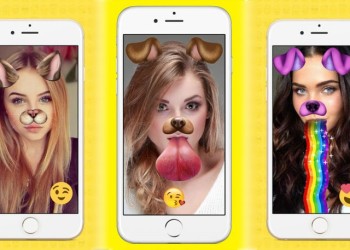Способа, как в Зуме отключить микрофон, мы рассмотрим сегодня два: в настройках профиля до планирования конференции и непосредственно во время ее проведения. Первый понадобится, если нужно, чтобы говорить могли только вы, а участники только слушали. Второй вариант одинаково подойдет и для ее автора, и для участников. Инструкции сегодня будут для компьютера и для смартфона / планшета.
Как отключить звук на компьютере
Сначала поговорим о том, как отключить звук у участников конференции, которую вы будете проводить. Если следовать инструкции ниже, звук в видео будет поступать только от вашего оборудования.
Как выключить микрофон в Zoom до планирования трансляции:
- Заходим в свой профиль через браузер.
- Смотрим в левую часть экрана — там есть панель меню с кнопками для перехода в разные разделы управления аккаунтом.
- Жмем на “Настройки” и переходим на вкладку “Конференция”.
- Вы видите список всех доступных настроек. Чтобы не прокручивать его в поисках нужного пункта, нажмите на “Запланировать …” на панели слева.
- В самом низу окна вы увидите строку “Отключать звук участников после входа”. Здесь нужно перевести ползунок из положения “Выкл” во “Вкл” (кнопка подсветится синим), чтобы отключить микрофон в Зум.
Готово. Далее вы можете вернуться к меню профиля и приступить к планированию события. Выполненные изменения сохранятся автоматически.
Как отключить микрофон в Zoom у себя, во время конференции:
- Присоединяемся к трансляции. Ну или запускаем свою.
- Смотрим на нижнюю часть экрана — здесь есть черная панель управления. Нам нужна крайняя слева иконка “Микрофон”. Когда звук включен, иконка белая. Как только вы нажмете на нее, он отключится, а иконка окажется перечеркнута красной полосой.
Как видите, отключить микрофон в Zoom во время конференции совсем не сложно. А чтобы включить звук обратно, просто нажмите на “Микрофон” еще раз. Красная полоска пропадет, а вас снова станет слышно.
Как отключить звук на телефоне
Отключить микрофон в Zoom на телефоне не сложнее, чем с компьютера. Правда, в мобильной версии этого сервиса именно для планирования настроек меньше, чем в браузерной. Заранее отключить звук у участников не получится. Но в ходе трансляции — можно. Причем сразу, не дожидаясь, пока все соберутся.
Как выключить микрофон в Zoom у ваших слушателей:
- Запускаем трансляцию.
- На панели внизу экрана есть кнопка “Участники”. Жмем на нее.
- В следующем окне жмем на “Выключить”.
- Появится окошко меню. Здесь нужно убрать флажок напротив строки “Разрешить участникам включать свой звук”.
Готово. Теперь в трансляции будет слышно только вас
Как выключить свой микрофон в Зуме, если трансляция уже началась:
- Входим в видеоконференцию (или запускаем свою).
- Смотрим на панель управления (внизу). Здесь также, как в браузерной версии, есть иконка “Микрофон”. Жмем на нее.
На этом все. У вас получилось выключить микрофон в Zoom на телефоне. Звук с вашего устройства теперь не транслируется, но вы продолжаете слышать других участников конференции.